Fiks Steam Workshop som ikke laster ned mods
Miscellanea / / November 28, 2021
Gjennom årene har Steam overgått seg selv konsekvent for å forbedre videospillverdenen og gi brukerne nye opplevelser. I deres forsøk på å oppnå dette, ga de ut Workshop-tjenesten, der brukere fikk muligheten til å prøve ut forskjellige mods og forbedre spillopplevelsen. Selv om denne funksjonen har blitt satt stor pris på av mange brukere, har Steam-verkstedet en tendens til å gå av skriptet og hindrer folk i å laste ned mods. Hvis du har opplevd dette problemet, så les videre for å finne ut hvordan fikse Steam-verkstedet laster ikke ned mods-feil på din PC.

Innhold
- Fiks Steam Workshop som ikke laster ned mods
- Hvorfor kan jeg ikke laste ned mods?
- Metode 1: Åpne Steam i storbildemodus for å se fremdriften av verkstednedlastinger
- Metode 2: Bli kvitt korrupte mods
- Metode 3: Velg bort Steam Beta
- Metode 4: Tøm nedlastingsbufferen for å fikse modnedlastinger i verkstedet
- Metode 5: Endre nedlastingsregion
- Metode 6: Installer Steam på nytt
Fiks Steam Workshop som ikke laster ned mods
Hvorfor kan jeg ikke laste ned mods?
Mods på Steam er en vanskelig virksomhet, og det er flere grunner til at du ikke kan laste dem ned fra verkstedet. For eksempel lar plattformen ikke brukere se nedlastingsfremgangen til mods, og de lurer ofte på om de er på rett vei. I tillegg kan faktorer som korrupte verkstedfiler, økt nedlastingsbuffer og tilknytning til en betakonto alle være ansvarlige for feilen. Ikke desto mindre, betrakt deg selv som heldig, fordi feilen 'Steam-verkstedinnhold laster ikke ned' kan fikses og kan løses med noen få enkle prosedyrer.
Metode 1: Åpne Steam i storbildemodus for å se fremdriften av verkstednedlastinger
Big Picture-modusen på Steam brukes først og fremst for å gi brukerne en konsolllignende spillopplevelse på PC-ene. Interessant, brukere har rapportert at gjennom denne modusen kan de se fremdriften til ulike nedlastinger som ellers er usynlige i normalen modus. Derfor, gjennom storbildemodus, du kan bekrefte om modsene dine laster ned eller ikke, før du fortsetter med mer avanserte feilsøkingsmetoder.
1. Kjør Steam og i øverste høyre hjørne klikker du på ikonet som ligner et rektangel med motsatte piler for å åpne Storbilde-modus.

2. Big Picture-modusen åpnes med sin oppstartsanimasjon og avslører et konsolllignende grensesnitt. Klikk på nedlastingsikonet øverst til høyre for å se alle nedlastingene som skjer gjennom Steam.

3. Hvis modnedlastingen din gjenspeiles på denne siden, er det ingen feil med verkstedet. Men hvis det ikke gjør det, kan du prøve metodene nevnt nedenfor.
Metode 2: Bli kvitt korrupte mods
Ufullstendige eller korrupte mods kan også forårsake en feil i Steam-verkstedet ditt. Disse filene samler seg i Steam-installasjonsmappen din og forblir skjult til du manuelt søker etter dem. Slik kan du fjerne korrupte mods og fikse Steam-verkstedet ditt.
1. Åpne "Denne PCen" og i verktøylinjen i mappen, gå fra "Fil" til "Vis"-modus.
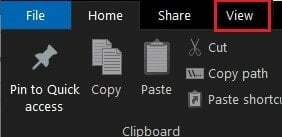
2. Her, aktiver "skjulte elementer" alternativet før du fortsetter.

3. Naviger nå til installasjonsmappen til spillet som forårsaker feilen ved å bruke følgende adresselinje: C:\Program Files (x86)\Steam\steamapps\common\*Spillnavn*\!Workshop. Merk at i stedet for *Spillnavn*, må du skrive inn det virkelige navnet på spillet.
4. I denne mappen, åpne hver enkelt mod og se om du får en feilmelding som sier: 'Plassering er ikke tilgjengelig.'
5. Hvis du gjør det, er modfilene dine korrupte, og du må fikse dem gjennom Steam-appen.
6. I Steam-biblioteket, høyreklikk på appen hvis mod du vil installere.
7. Fra alternativene som vises, velg "egenskaper".
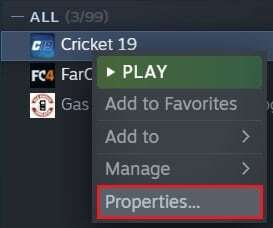
8. Noen få alternativer vises på venstre side, klikk på "Lokale filer".
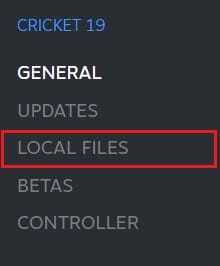
9. I Lokale filer-menyen, klikk på 'Bekreft integriteten til spillfiler.' Steam vil da verifisere om alle filene fungerer og fikse korrupte mods.
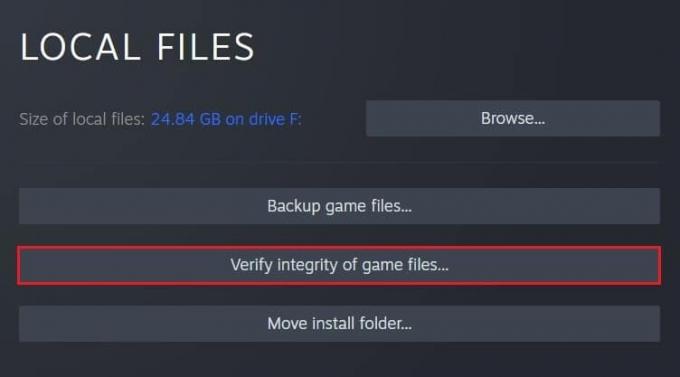
10. Installer moden på nytt fra Steam-verkstedet og se om feilen er løst.
Les også: Rett opp Steam-tjenestefeil når du starter Steam
Metode 3: Velg bort Steam Beta
En ganske forvirrende løsning for at verkstedet ikke laster ned mods-feil på Steam, er å velge bort betaprogrammet som tilbys av appen. Hvis du er medlem, bør du vurdere å melde deg ut av deltakelsesprogrammet for Beta og se om feilen er rettet.
1. På Steam-appen, klikk på "Steam" knappen øverst til venstre på skjermen.
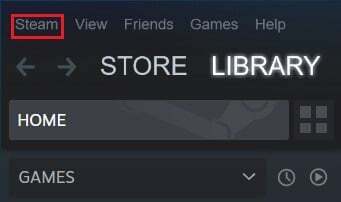
2. Fra alternativene som vises, klikk på "Innstillinger".
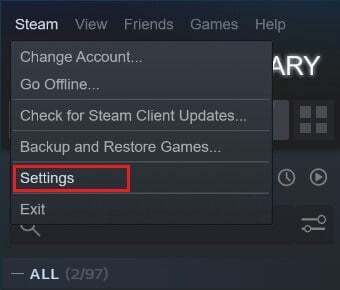
3. I Konto-delen av innstillingene går du til panelet med tittelen «Beta-deltakelse» og klikk på endre-knappen.
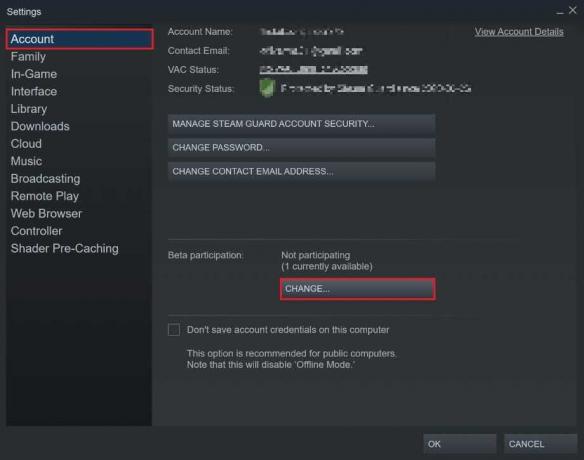
4. I vinduet som vises, klikker du på rullegardinlisten under 'Beta-deltakelse' og velger "Ingen – Velg bort alle betaprogrammer" alternativ.

5. Klikk på 'Ok' for å fullføre prosessen og start deretter Steam-applikasjonen på nytt og se om verksted- og mods-feilen er fikset.
Metode 4: Tøm nedlastingsbufferen for å fikse modnedlastinger i verkstedet
Last ned cache på Steam er et alvorlig problem som er årsaken bak mange feil på applikasjonen. Nedlastingsbufferen i Steam inneholder korrupte filer og data som bremser plattformen og forstyrrer nedlastinger som skjer gjennom appen. Slik kan du bli kvitt nedlastingsbufferen og fikse verkstedfeilen:
1. Følg trinnene nevnt ovenfor, åpne Innstillinger-vinduet i Steam.
2. Fra panelet på venstre side, naviger til "Last ned" Innstillinger.

3. Klikk på nederst på nedlastingssiden "Tøm nedlastingsbufferen" og klikk deretter på «Ok».

4. Dette vil tømme unødvendig hurtigbufferlagring. Installer modsene på nytt fra verkstedet og se om feilen er løst.
Les også:6 måter å fikse ventende Steam-transaksjonsfeil
Metode 5: Endre nedlastingsregion
Nedlastingsregionen på Steam er en viktig faktor som bestemmer hastigheten og kvaliteten til hver applikasjon, spill og mod du laster ned gjennom Steam. Mens du endrer nedlastingsregionen, sørg for at du setter den til et sted nær din faktiske plassering for å fikse nedlastingsrelaterte problemer.
1. Ved å følge trinnene nevnt i forrige metode, åpne "Last ned" innstillingssiden.
2. Klikk på delen med tittelen "Last ned region" for å avsløre listen over servere som Steam har over hele verden.
3. Fra listen over regioner, velg området nærmest posisjonen din og klikk på Ok.
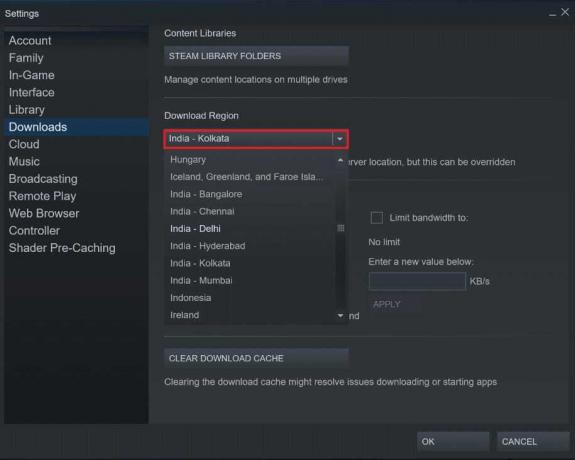
4. Når nedlastingsområdet er spesifisert, start Steam på nytt og last ned moden igjen. Sannsynligheten er stor for at feilen 'Verksted laster ikke ned mods' vil bli fikset.
Metode 6: Installer Steam på nytt
Hvis alle metodene nevnt ovenfor mislykkes, ligger feilen sannsynligvis i Steam-applikasjonen din. For mange feil på Steam har det å installere applikasjonen på nytt gjort underverker og løst utallige problemer.
1. Åpne kontrollpanelet og klikk på "Avinstaller et program".

2. Fra listen over applikasjoner, velg Steam og klikk på "Avinstaller".
3. Når appen er fjernet, gå til den offisielle nettsiden til Damp. Øverst til høyre på skjermen, klikk på "Installer Steam" og appen vil bli installert på din PC.
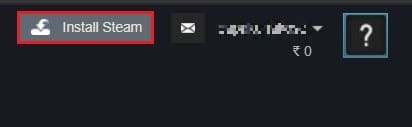
4. Åpne spillet på nytt og se om problemet er løst.
Anbefalt:
- 12 måter å fikse Steam vil ikke åpne problemet
- Fiks Fallout New Vegas tom minne-feil
- Hvordan koble Kindle Fire til en TV
- Slik sletter du buffer og informasjonskapsler i Google Chrome
Med flere funksjoner kommer mer rom for feil, og Steam er det fremste eksemplet på dette fenomenet. Heldigvis for oss kan disse feilene rettes, og med trinnene nevnt ovenfor, bør du være i stand til å takle verkstedfeilen med letthet.
Vi håper at denne veiledningen var nyttig og at du var i stand til det fikse Steam-verkstedet laster ikke ned mods-feil på din PC. Hvis du er i tvil eller ikke klarer å løse problemet, ta kontakt med oss gjennom kommentarfeltet, så hjelper vi deg.


